
So rufen Sie Textnachrichten von einem kaputten Samsung-Telefon ab [4 Möglichkeiten]

„Ich muss wirklich Textnachrichten von diesem Telefon abrufen, aber neulich ist mir der Bildschirm kaputt gegangen. Gibt es eine Möglichkeit, Textnachrichten von einem Android (Samsung S24) mit kaputtem Bildschirm wiederherzustellen?“
- von Reddit
Wenn Sie Ihr Samsung Galaxy S24 versehentlich fallen lassen und der Bildschirm zerbricht, fragen Sie sich vielleicht: „Der Bildschirm meines Telefons ist kaputt. Wie kann ich meine Texte sehen?“ Wenn der Bildschirm Ihres Samsung-Telefons beschädigt, aber noch funktionsfähig ist, können Sie Ihre Nachrichten glücklicherweise direkt anzeigen oder wiederherstellen, indem Sie Ihr Telefon an einen Computer anschließen. Was aber, wenn der Bildschirm völlig unbrauchbar ist? In einem solchen Szenario wird die Wiederherstellung von Textnachrichten zwar komplizierter, aber nicht unmöglich. In diesem Artikel befassen wir uns mit den Schritten zum Abrufen von Textnachrichten von einem defekten Samsung-Telefon, insbesondere wenn der Bildschirm nicht verfügbar ist.
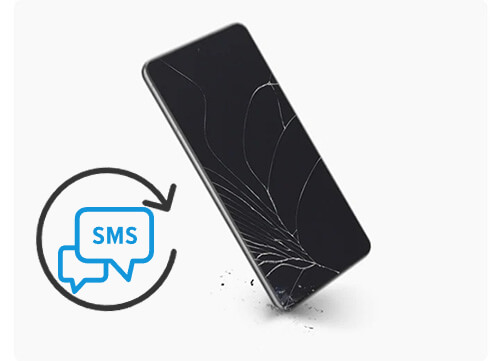
Das Telefon ist kaputt. Wie kann ich SMS abrufen? Der schnellste und einfachste Weg, Textnachrichten von einem defekten Samsung-Telefon wiederherzustellen, ist die Verwendung des professionellen Datenwiederherstellungstools „ Broken Samsung Message Recovery“ . Unabhängig davon, ob der Bildschirm des Telefons schwarz ist, das System abgestürzt ist oder andere Probleme vorliegen, kann diese Software Dateien vom Telefon scannen und extrahieren. Darüber hinaus ist es nicht erforderlich, das USB-Debugging zu aktivieren oder das Gerät zu rooten .
Highlights der Wiederherstellung defekter Samsung-Nachrichten
Hinweis: Derzeit unterstützt diese Datenextraktionssoftware nur Samsung Galaxy S6/S5/S4/Note 5/4/3 und Samsung Galaxy Tab Pro 10.1. Bitte überprüfen Sie vorab Ihr Telefonmodell.
Wie kann ich mit Broken Samsung Message Recovery Textnachrichten von einem defekten Samsung-Telefon abrufen?
01 Installieren und aktivieren Sie die Software auf Ihrem Computer.
02 Schließen Sie das beschädigte Samsung-Telefon über ein USB-Kabel an den Computer an. Wählen Sie direkt den Modus „Datenextraktion defekter Android Telefone“. Klicken Sie dann auf die Schaltfläche „Start“, um auf den Speicher Ihres Telefons zuzugreifen.

03 Als nächstes fordert Sie das Programm auf, sofort den Namen und das Modell Ihres Telefons auszuwählen. Klicken Sie auf die Schaltfläche „Bestätigen“, um Ihre Auswahl zu bestätigen. Wenn Sie sich bezüglich des Modells Ihres Geräts nicht sicher sind, können Sie zur Hilfestellung das Fragezeichen-Symbol verwenden. Befolgen Sie die Schritte, um in den Download-Modus zu gelangen. Der Reparaturvorgang für Ihr Gerät beginnt.

04 Sobald die Reparatur abgeschlossen ist, beginnt der Scanvorgang Ihres Geräts. Nach Abschluss sehen Sie alle Daten auf Ihrem Telefon. Wählen Sie die Textnachrichten aus, die Sie wiederherstellen möchten, und klicken Sie auf „Wiederherstellen“, um sie von Ihrem Telefon auf Ihren PC abzurufen.

„Find My Mobile“ ist ein Dienst, den Samsung seinen Benutzern anbietet und der den Fernzugriff und die Verwaltung ihrer Geräte ermöglicht, einschließlich Funktionen wie dem Löschen von Samsung-Daten , der Verfolgung des Telefonstandorts und der Telefonsicherung. Wenn der Bildschirm Ihres Samsung-Telefons beschädigt ist, können Sie mit dieser App ein Backup Ihres Samsung-Telefons in der Samsung Cloud erstellen und dann Ihre Textnachrichten aus dem Backup in der Samsung Cloud wiederherstellen. Hier sind die detaillierten Schritte:
Schritt 1. Greifen Sie auf einem Computer oder einem anderen funktionsfähigen Mobilgerät auf die Samsung-Webseite „Find My Mobile“ zu und melden Sie sich mit dem Samsung-Konto an, das mit Ihrem beschädigten Telefon verknüpft ist.
Schritt 2. Tippen Sie auf der Benutzeroberfläche auf das Symbol „Sichern“ und aktivieren Sie dann die Option „Nachrichten“.

Schritt 3. Klicken Sie auf das Symbol „Jetzt sichern“, um Ihre Nachrichten in der Samsung Cloud zu speichern.
Schritt 4. Melden Sie sich auf einem funktionierenden Samsung-Gerät mit demselben Konto an und navigieren Sie zu „Einstellungen“ > „Konten und Sicherung“ > „Sichern und Wiederherstellen“ > „Daten wiederherstellen“ > „Nachrichten“.
Schritt 5. Tippen Sie auf das Symbol „WIEDERHERSTELLEN“, um die Textnachrichten von Ihrem beschädigten Telefon auf dieses Gerät abzurufen.
Wenn Sie die Angewohnheit haben, Ihr Samsung-Telefon regelmäßig in einem Cloud-Speicher wie Google Drive zu sichern , ist die Wiederherstellung von Textnachrichten äußerst einfach. Mit diesen Backup-Diensten können Sie verlorene SMS-Nachrichten problemlos wiederherstellen.
Wie kann ich ohne Computer Textnachrichten von einem kaputten Samsung abrufen?
Schritt 1. Greifen Sie auf einem verfügbaren Gerät auf die Google Drive-Website zu und melden Sie sich bei dem Konto an, in dem die Backups gespeichert sind.
Schritt 2: Suchen Sie das aktuellste Backup und navigieren Sie durch das Backup, um den Abschnitt mit Ihren Nachrichten zu finden.
Schritt 3. Klicken Sie auf „Herunterladen“, um die Sicherungsdatei auf Ihrem Computer oder einem anderen Gerät zu speichern.

Wenn mit keiner der oben genannten Methoden Textnachrichten erfolgreich von einem defekten Android Telefon abgerufen werden können, können Sie versuchen, Ihren Mobilfunkanbieter um Hilfe zu bitten, um die Nachrichten wiederherzustellen. Viele Mobilfunkanbieter bieten Dienste zur Sicherung und Wiederherstellung von SMS-Nachrichten an. Wenden Sie sich einfach an den Kundendienst Ihres Mobilfunkanbieters und geben Sie Ihre Telefonnummer und relevante Informationen an. Allerdings ist die Erfolgsquote dieser Methode ungewiss.
Mit den in diesem Artikel erwähnten Methoden sollten Sie in der Lage sein, Textnachrichten erfolgreich von einem defekten Samsung-Telefon abzurufen, unabhängig davon, ob Sie das Tool zur Wiederherstellung defekter Samsung-Nachrichten, Find My Mobile oder Backup-Dienste verwenden oder Hilfe von Mobilfunkbetreibern suchen. Natürlich bietet Broken Samsung Message Recovery die zuverlässigste Lösung, mit der Sie Daten von Ihrem Telefon extrahieren und wiederherstellen können, egal um welches Problem es sich handelt. Wenn Sie Fragen haben, hinterlassen Sie bitte unten eine Nachricht.
In Verbindung stehende Artikel:
Wie kann ich Textnachrichten mühelos von einem kaputten Telefon abrufen? (Intelligent)
Gelöschte SMS auf Samsung wiederherstellen [einfach und effektiv]
Samsung-Datenwiederherstellung mit schwarzem Bildschirm (8 praktische Lösungen)
So stellen Sie Kontakte von einem defekten Telefon mit 4 einfachen Methoden wieder her

 Android-Wiederherstellung
Android-Wiederherstellung
 So rufen Sie Textnachrichten von einem kaputten Samsung-Telefon ab [4 Möglichkeiten]
So rufen Sie Textnachrichten von einem kaputten Samsung-Telefon ab [4 Möglichkeiten]